En vellykket reklamebanner kan være nøkkelen til en vellykket begivenhet. Uansett om du annonserer for en stor festival, en konsert eller et lokalt arrangement, er visuell appell avgjørende for å tiltrekke potensielle besøkende. I denne veiledningen vil du lære hvordan du lager et imponerende banner for Facebook-innlegg i Photoshop. Du trenger ikke omfattende maler eller lagermaterialer til dette; alt du trenger er noen grunnleggende Photoshop-ferdigheter og litt kreativitet.
Viktigste funn
- Riktig format for Facebook-bannere er 2400 x 1260 piksler.
- En tiltalende bakgrunn med effektvignetter kan øke den visuelle appellen.
- Å lage egne mønstre kan gi banneret ditt en spesiell touch.
- Bruk ulike skrifttyper og -størrelser for optimal lesbarhet og estetikk.
- Fargetilpasninger og effektinnstillinger er avgjørende for et harmonisk helhetsinntrykk.
Trinn-for-trinn-veiledning
Angi bannerstørrelse
Åpne Photoshop og opprett et nytt dokument. Bruk snarveien Cmd/Ctrl + N og angi en bredde på 2400 piksler og en høyde på 1260 piksler. Dette formatet samsvarer med kravene for Facebook-annonsebilder og arrangementsoverskrifter.
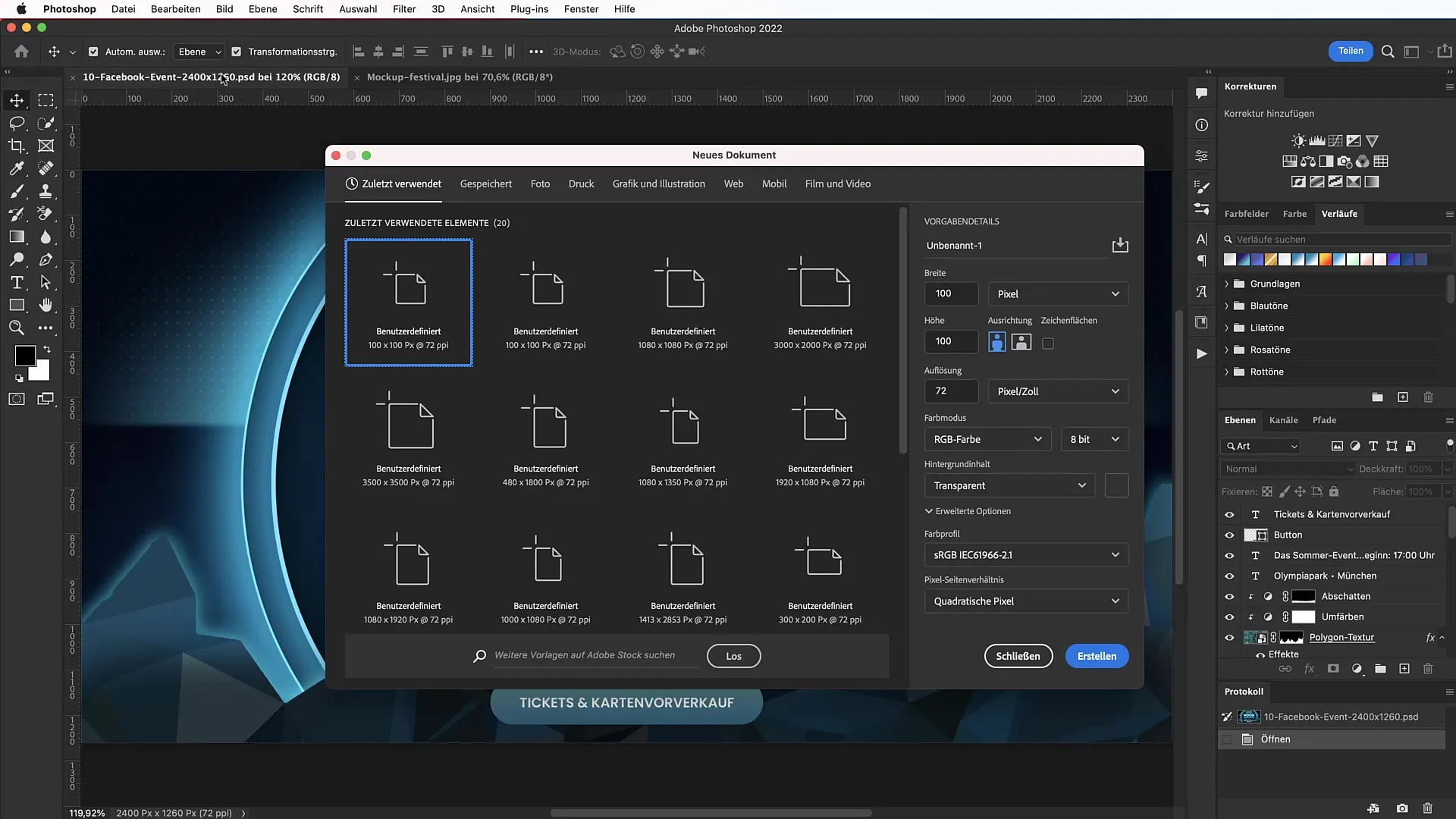
Legg til bakgrunnsfarge
For å gjøre banneret mer levende, legg til en bakgrunnsfarge. Gå til fargefeltinnstillingene og velg hexkoden #205d74. Denne milde blånyansen vil være bakgrunnen. Slett lagmasken som opprettes som standard, da du ikke trenger den.
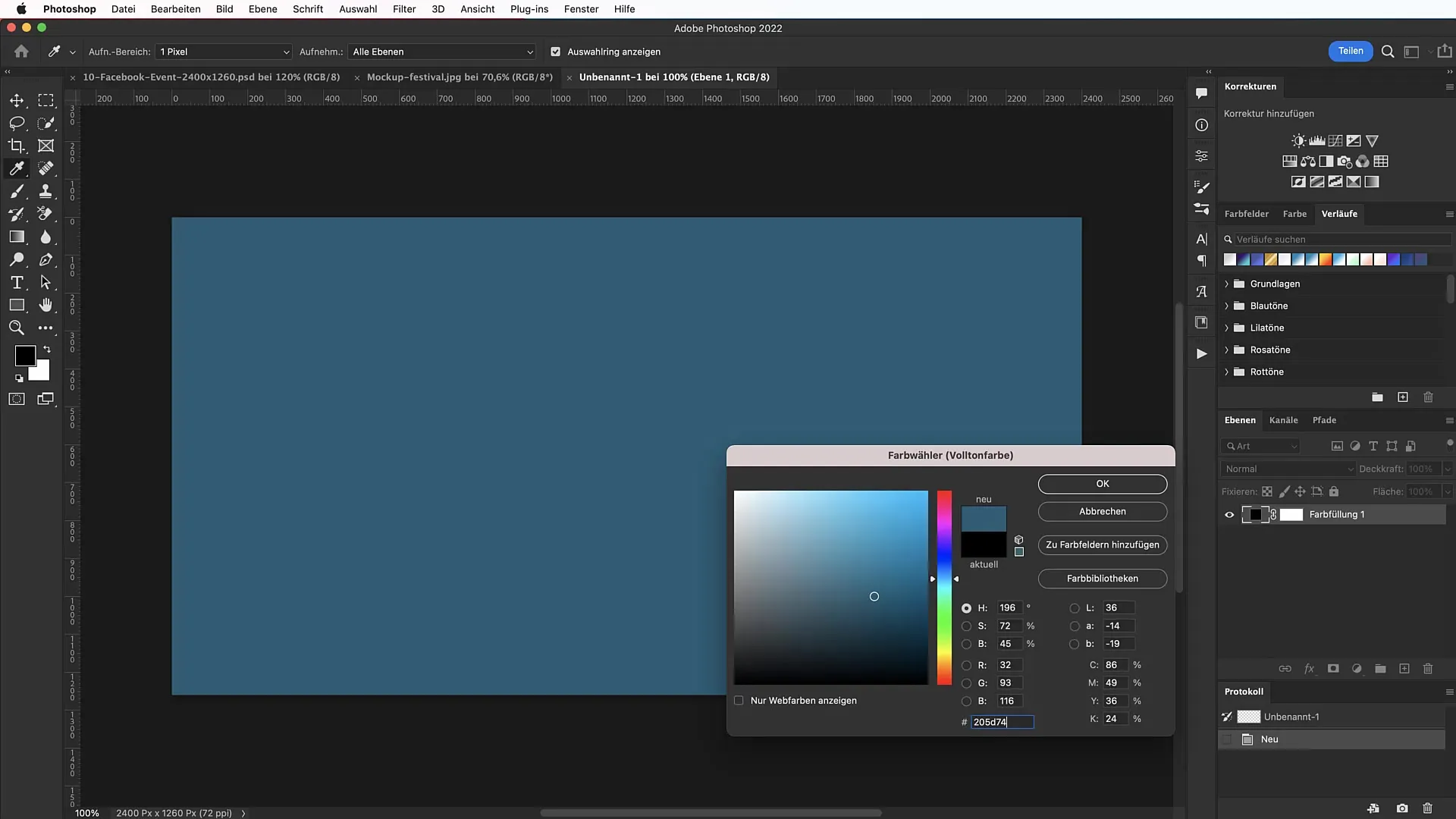
Lag en vignett
For å gi bildet dybde, opprett en vignett. Velg markeringsverktøyet og tegn en sirkel med myke kanter (200 piksler). Gå deretter til nivåjustering og juster skyggene og midtonene for å tilpasse vignetten etter dine preferanser. For å invertere vignetten, bruk inverterknappen under lagmasken.
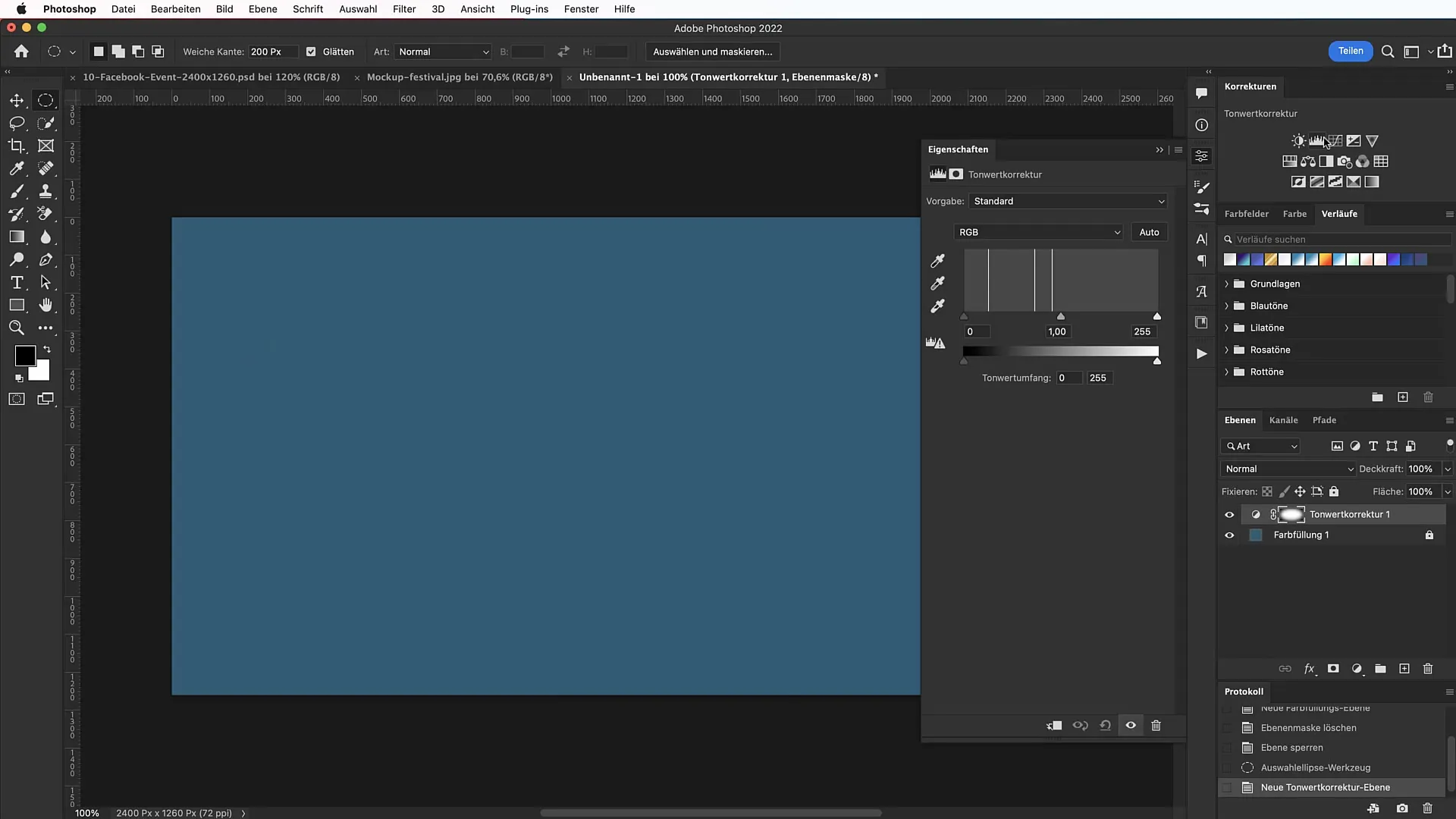
Opprett mønster for bakgrunnen
Nå må du opprette et mønster for bakgrunnen. Åpne en ny fil med en bredde og høyde på 100 piksler. Bruk rektangelverktøyet til å lage en liten firkant med 20 piksler i bredde og høyde. Sørg for å sette avrundede hjørner til 5 piksler. Marker alt og gå til "Rediger" > "Angi mønster". Dette vil være mønsteret ditt.
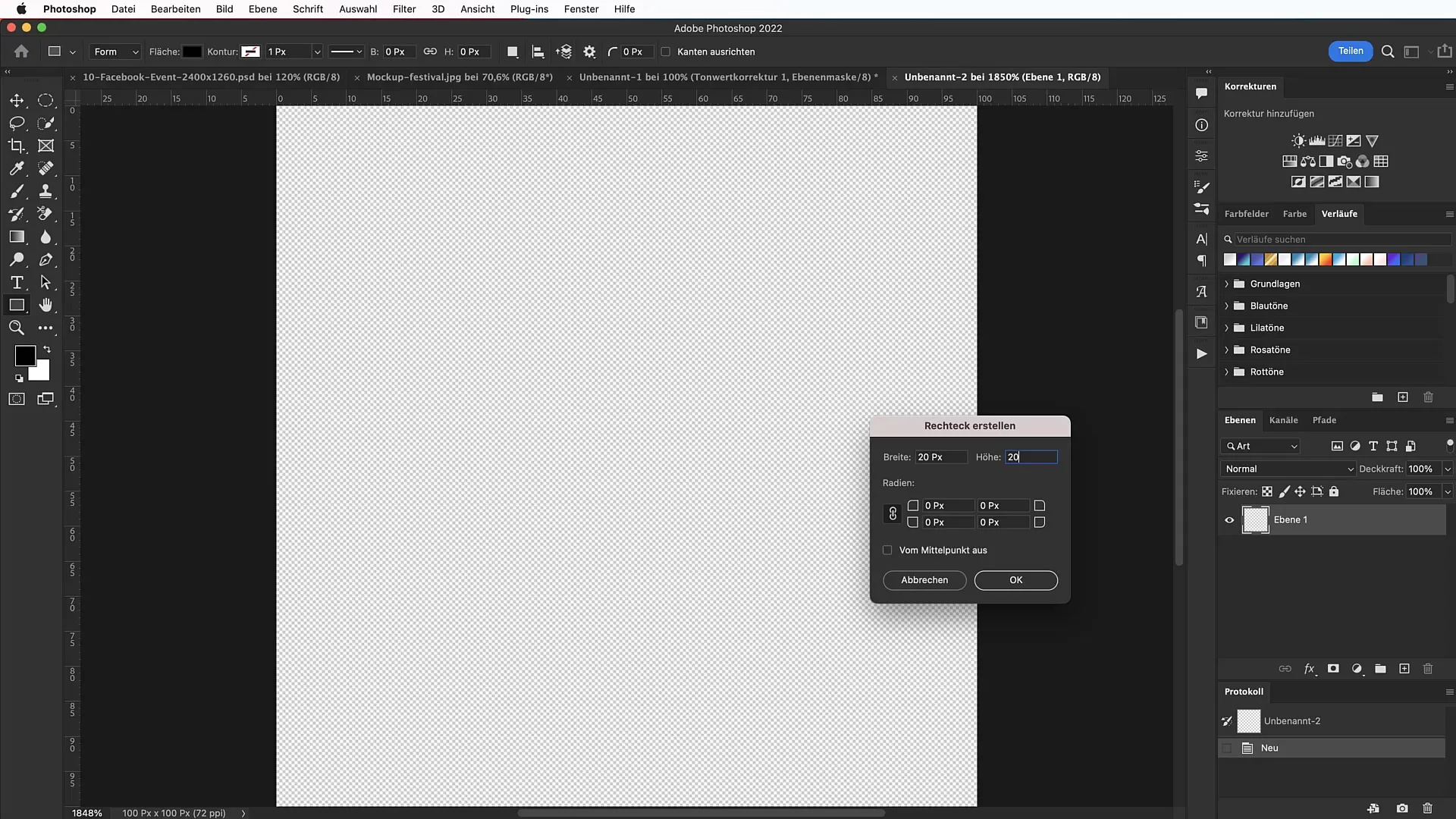
Bruk bakgrunnsmønsteret
Gå tilbake til arbeidspapiret ditt. Opprett et nytt lag og velg mønsterfylling. Skaler mønsteret til 25 % for å integrere det subtilt i bakgrunnen. Sett blandingmodus til "mykt lys" for å gi hele komposisjonen mer dybde og myke fargeoverganger.
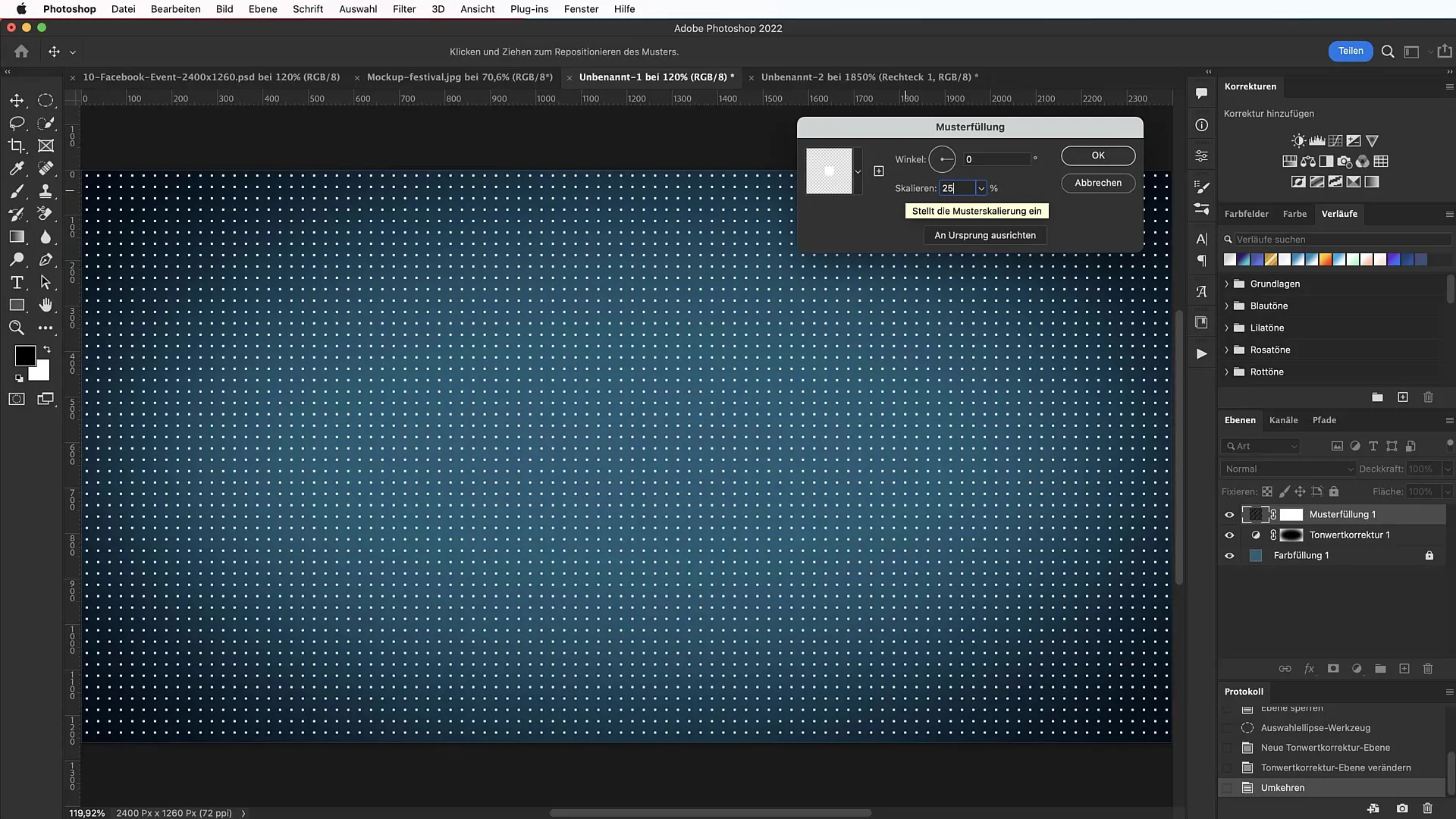
Forbedre vignett
Bruk maleverktøyet for å ytterligere tone ned hjørnene. Sett maleriets gjennomsiktighet til 50 % og ton ned områdene som ikke skal være iøynefallende i det overordnede bildet.
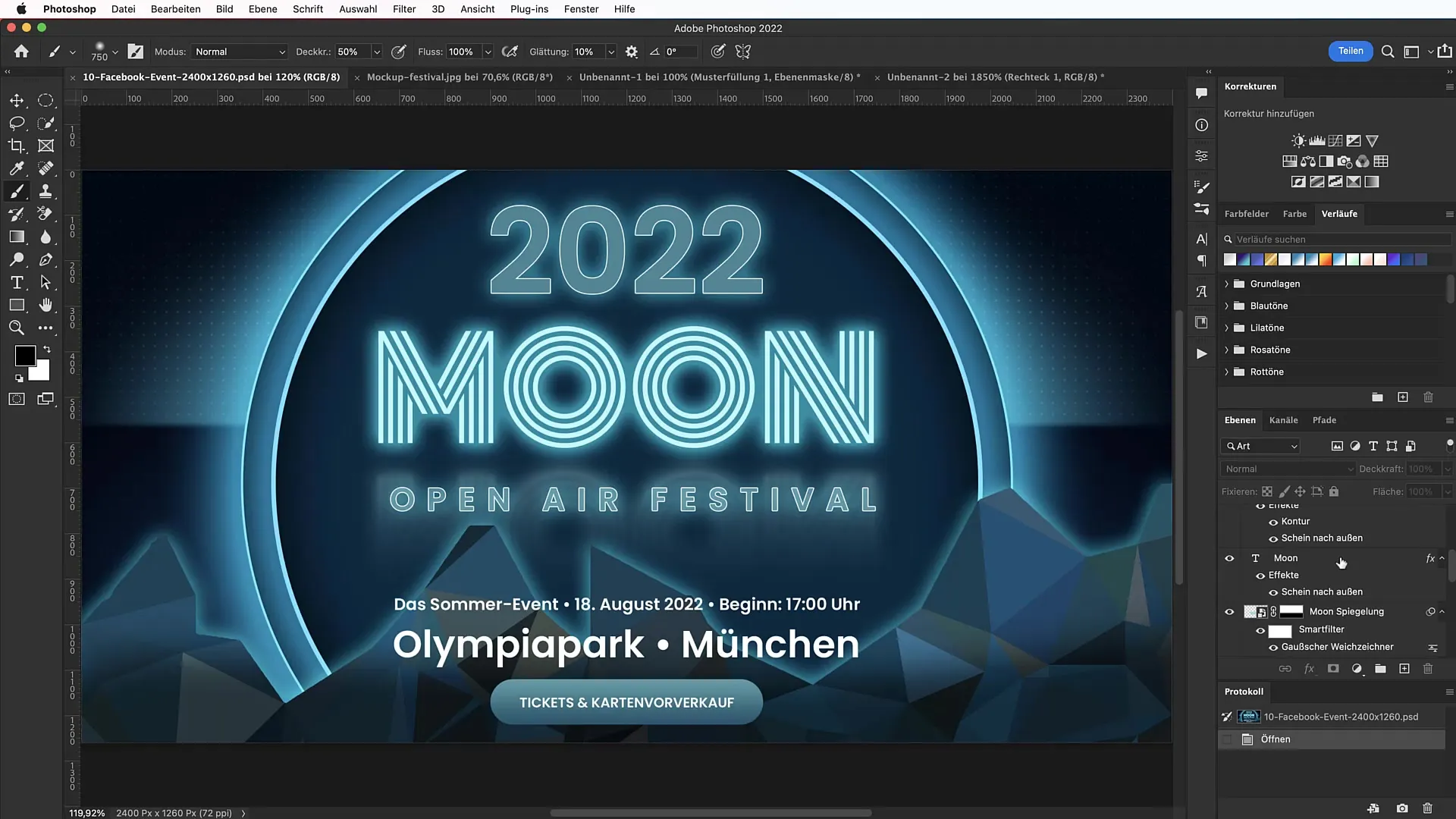
Opprett stor sirkel
Velg ellipseverktøyet og dra en enorm sirkel med en diameter på 1700 piksler til midten av banneret. Gi denne storsirkelen en etikett ved hjelp av Cmd + A for sentrering.
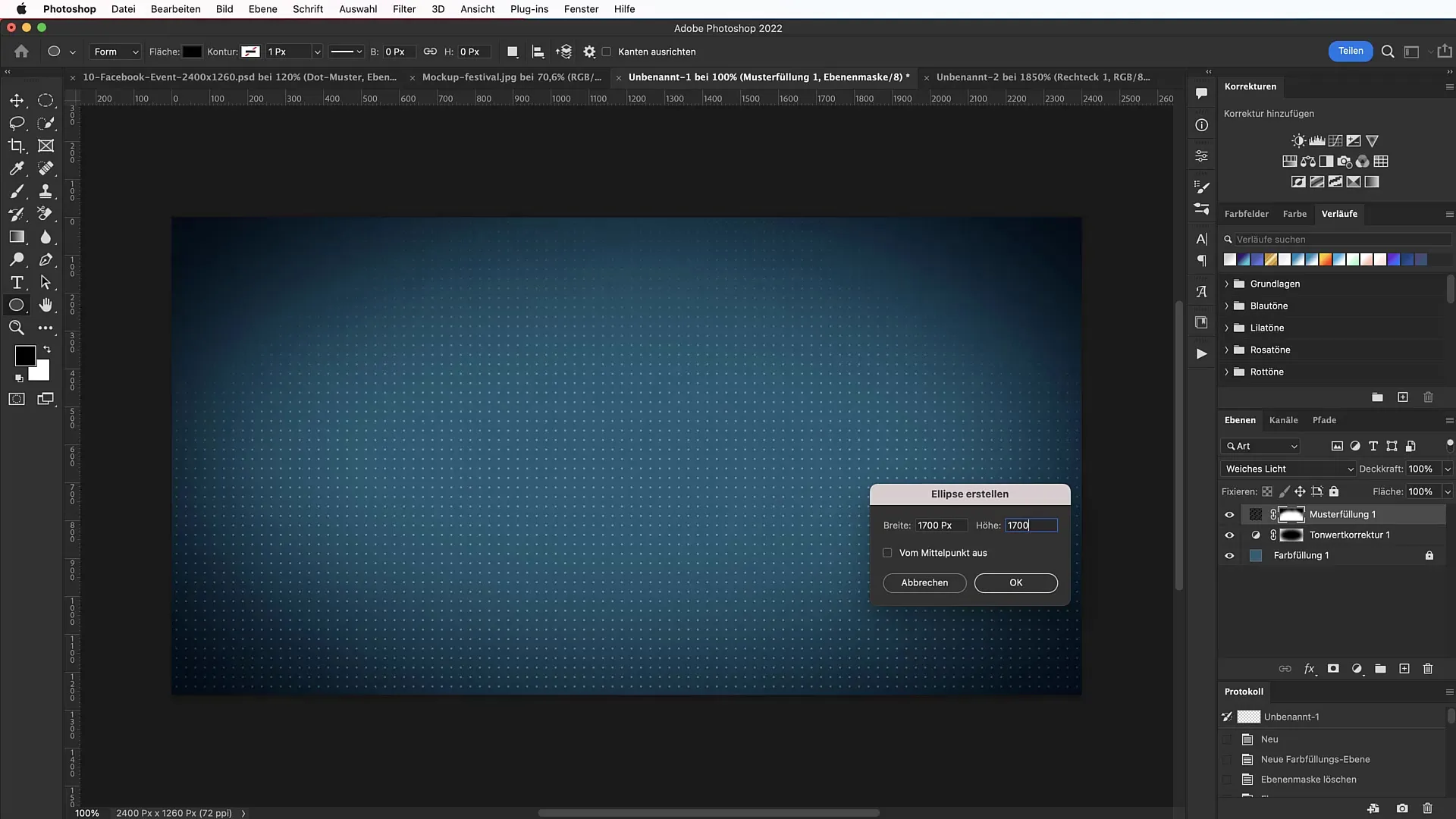
Justere farge og kontur
Gi den store sirkelen en ny farge med hexkoden #03283f. Legg til en subtil kontur ved å åpne fyllealternativene og velge en svart fargekode for skyggen. Sett vinkelen til 105° og størrelsen til 166 piksler for en subtil, men effektiv 3D-effekt.
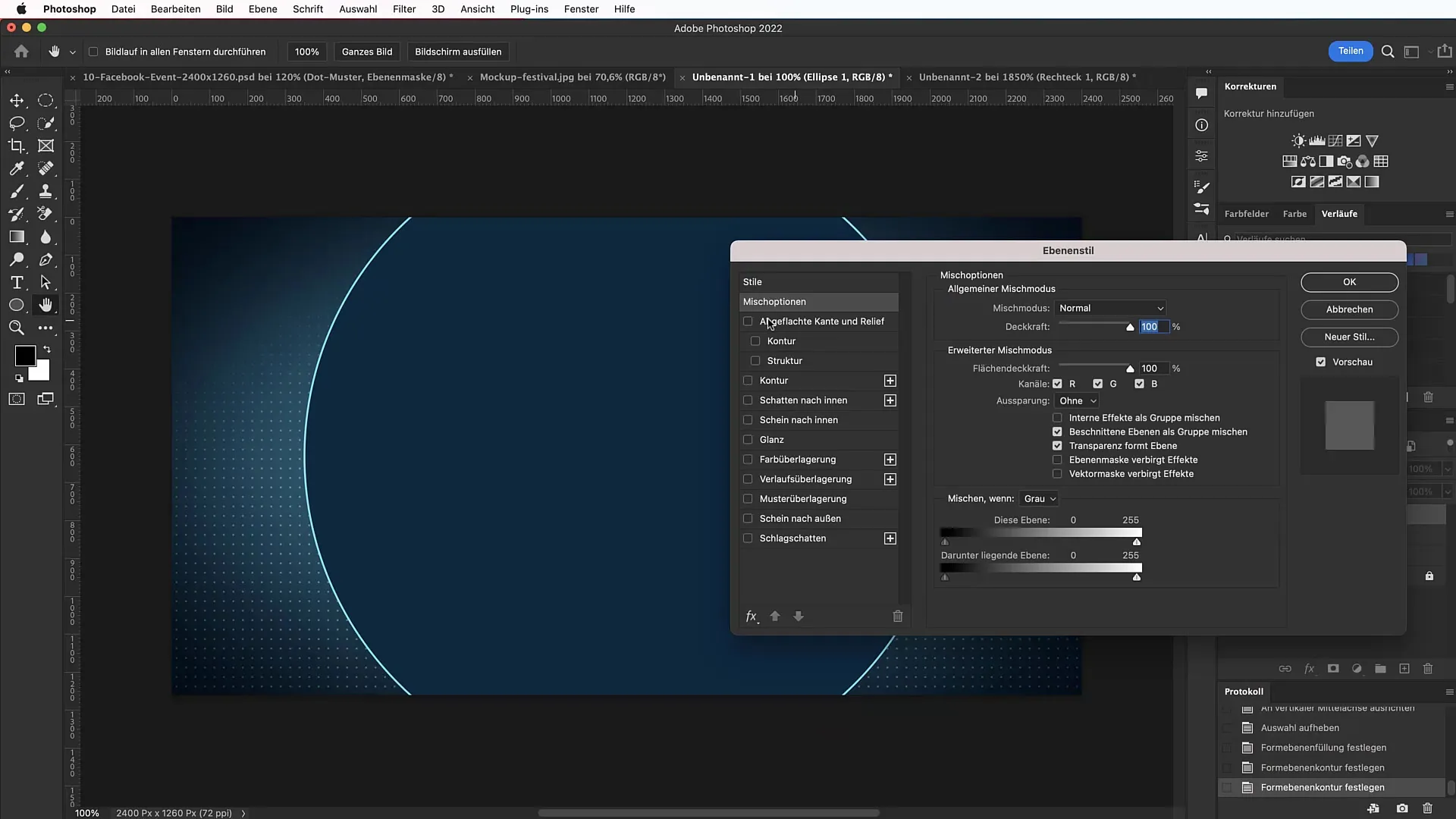
Legg til skinn utad
Aktiver skinn utad i fyllinnstillingene med en gjennomsiktighet på 100 % og en størrelse på 200 piksler. Dette gir bannereffekten du ønsker.
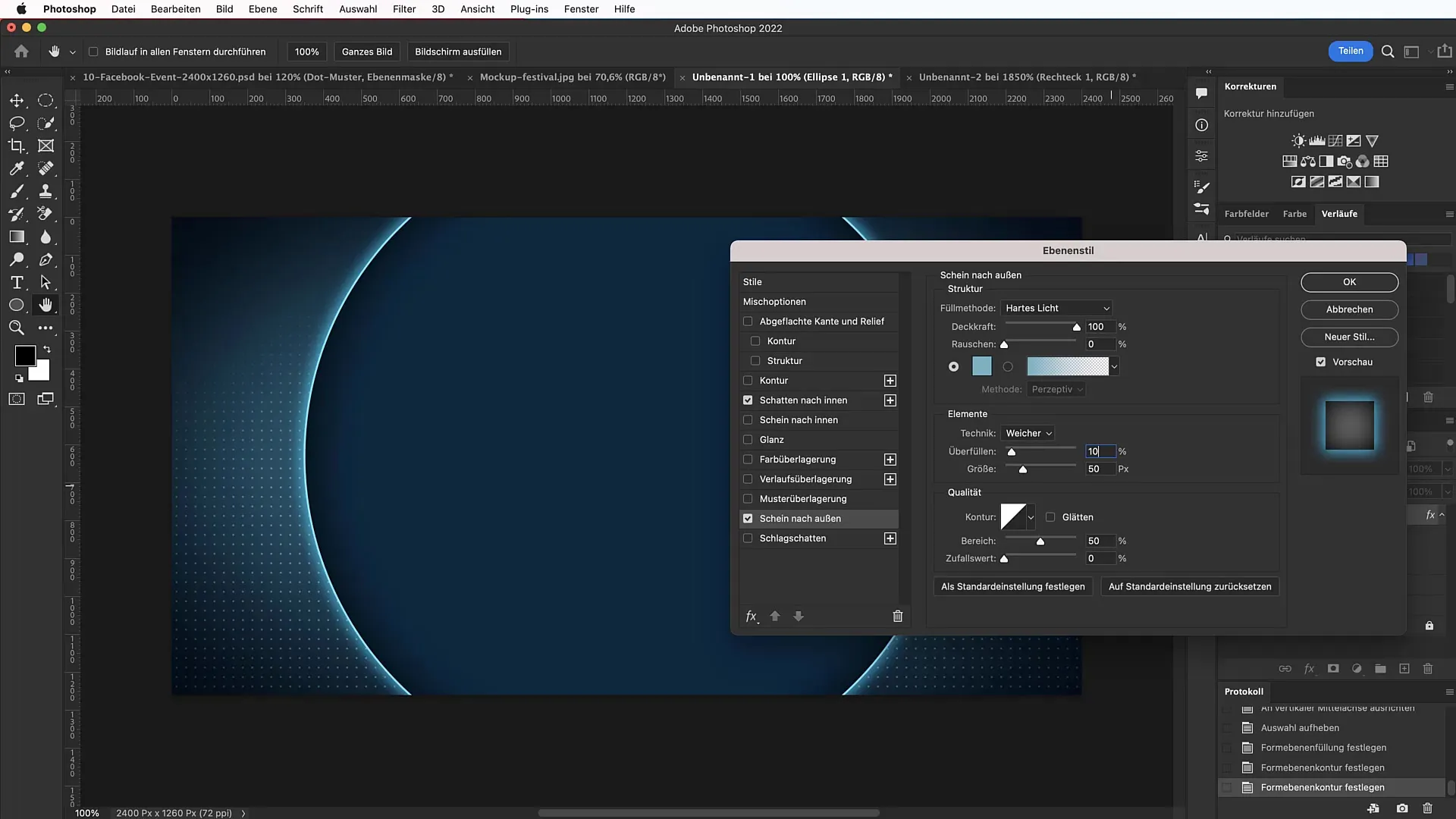
Opprett en mindre, sekundær sirkel
Dupliser den store sirkelen ved å klikke på plusstegnet i lagpaletten. Forminsk den nye sirkelen med 145 piksler (så den blir på 1555 pikslers diameter) og sentrer den på nytt. Denne skal ha en kraftigere kontur, sett størrelsen til 10 piksler.
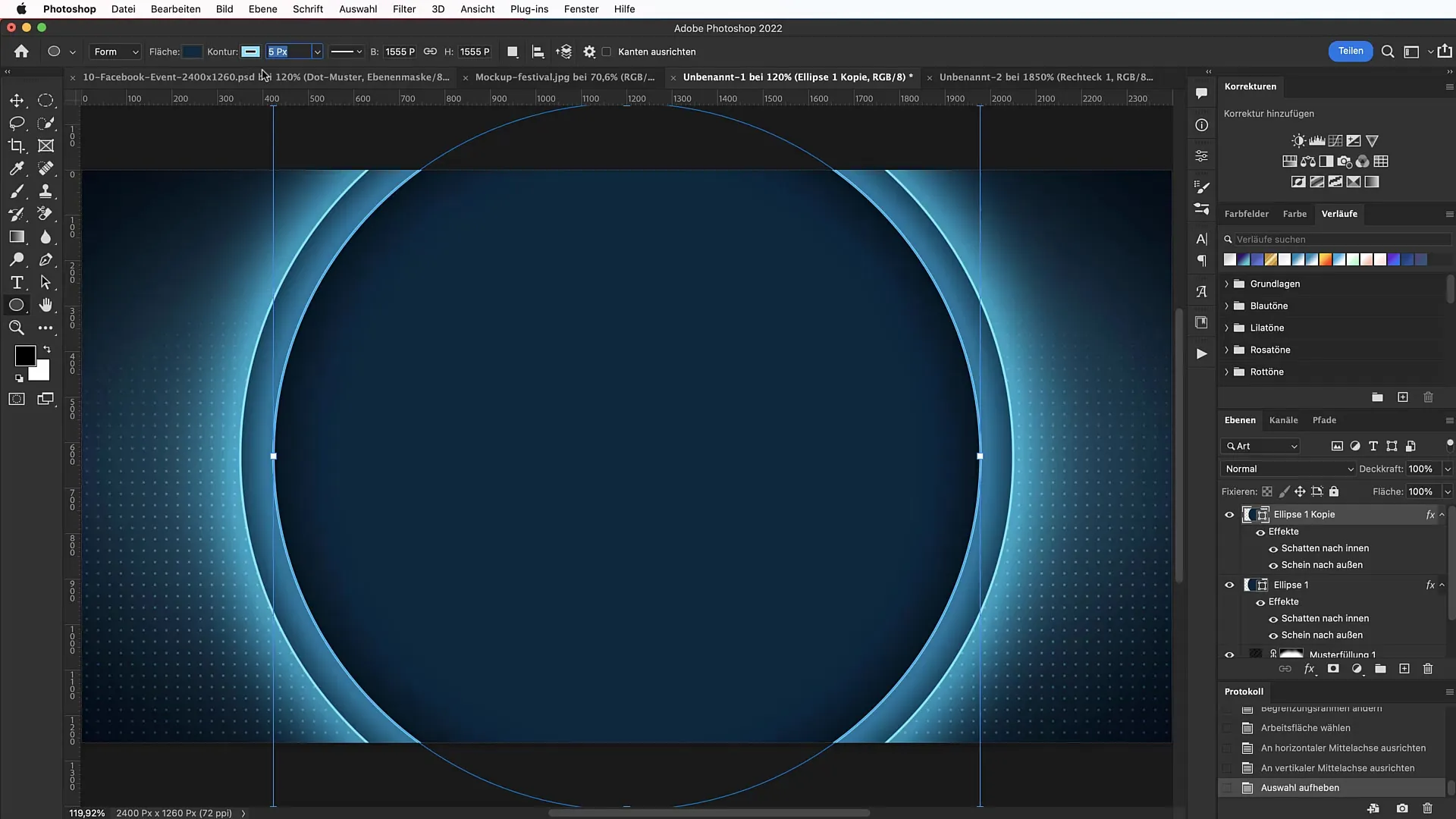
Legg til navnet på arrangementet
Legg til ordet "Moon" med tekstverktøyet i en størrelse på 305 punkter. Velg skrifttypen "Monoton" fra Google Fonts. Gi den en lysende farge og tilpass fyllinnstillingene for å skape et skinn utad.
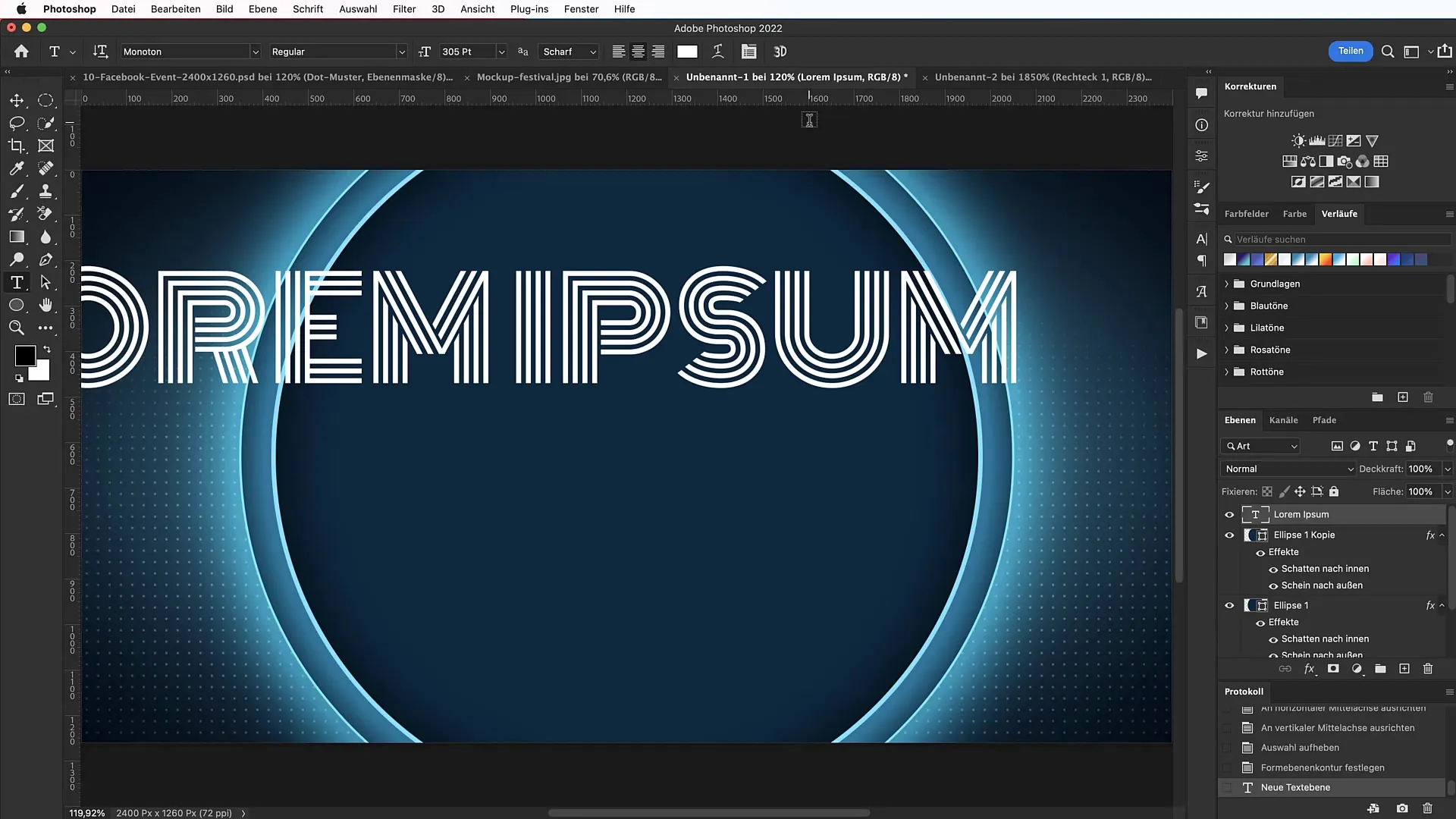
Årstall og beskrivelse
Opprett en ny tekstsak for året "2022" i en størrelse på 260 punkter. Reduser gjennomsiktigheten på teksten for å få den til å virke mindre dominerende, og legg til skinn utad også her.
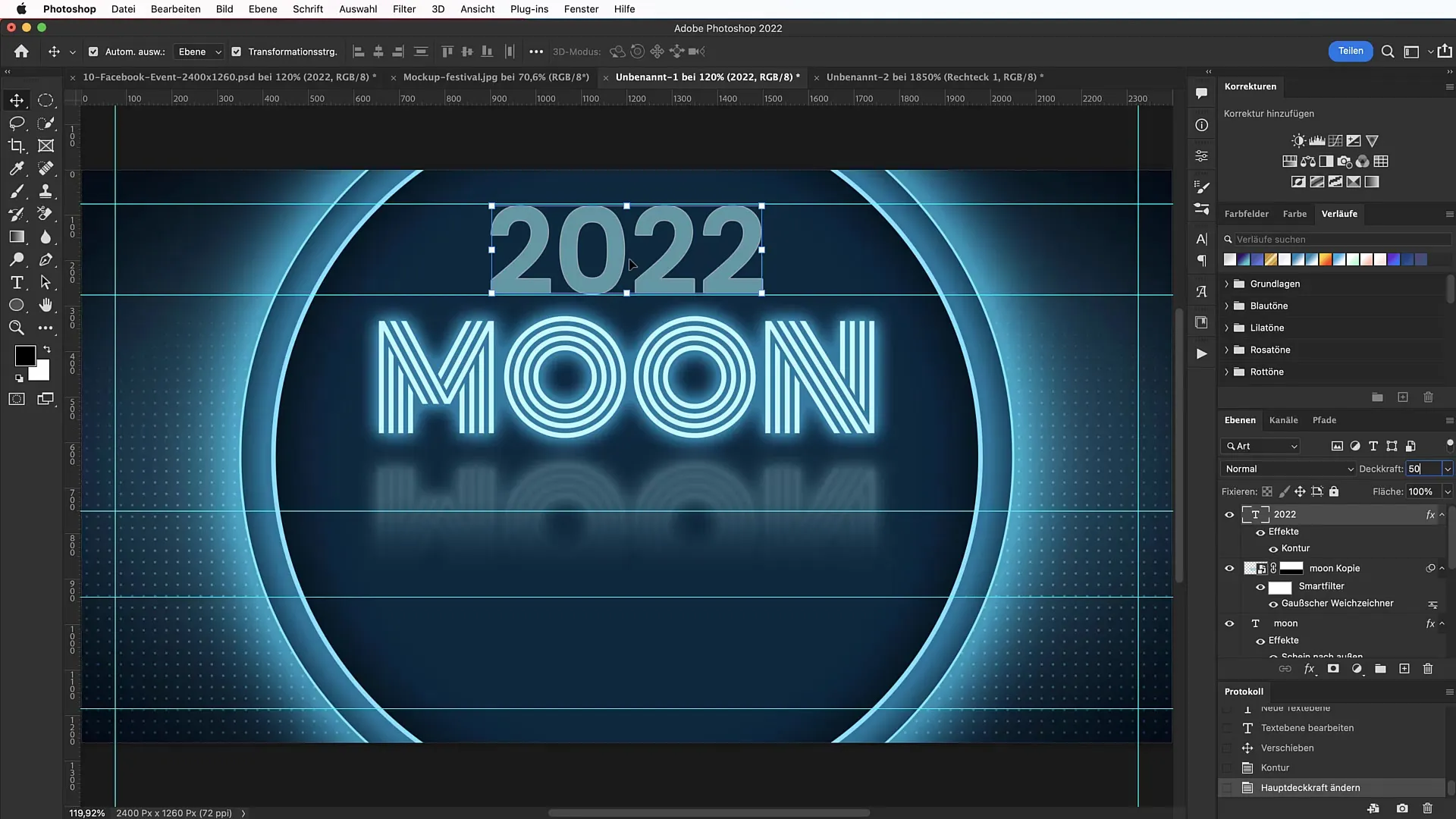
Opprett en knapp
Lag nå en knapp på venstre side med rektangelverktøyet. Sett dimensjonene til 600 piksler i bredden og 100 piksler i høyden. Bruk avrundede hjørner for en tiltalende utseende.
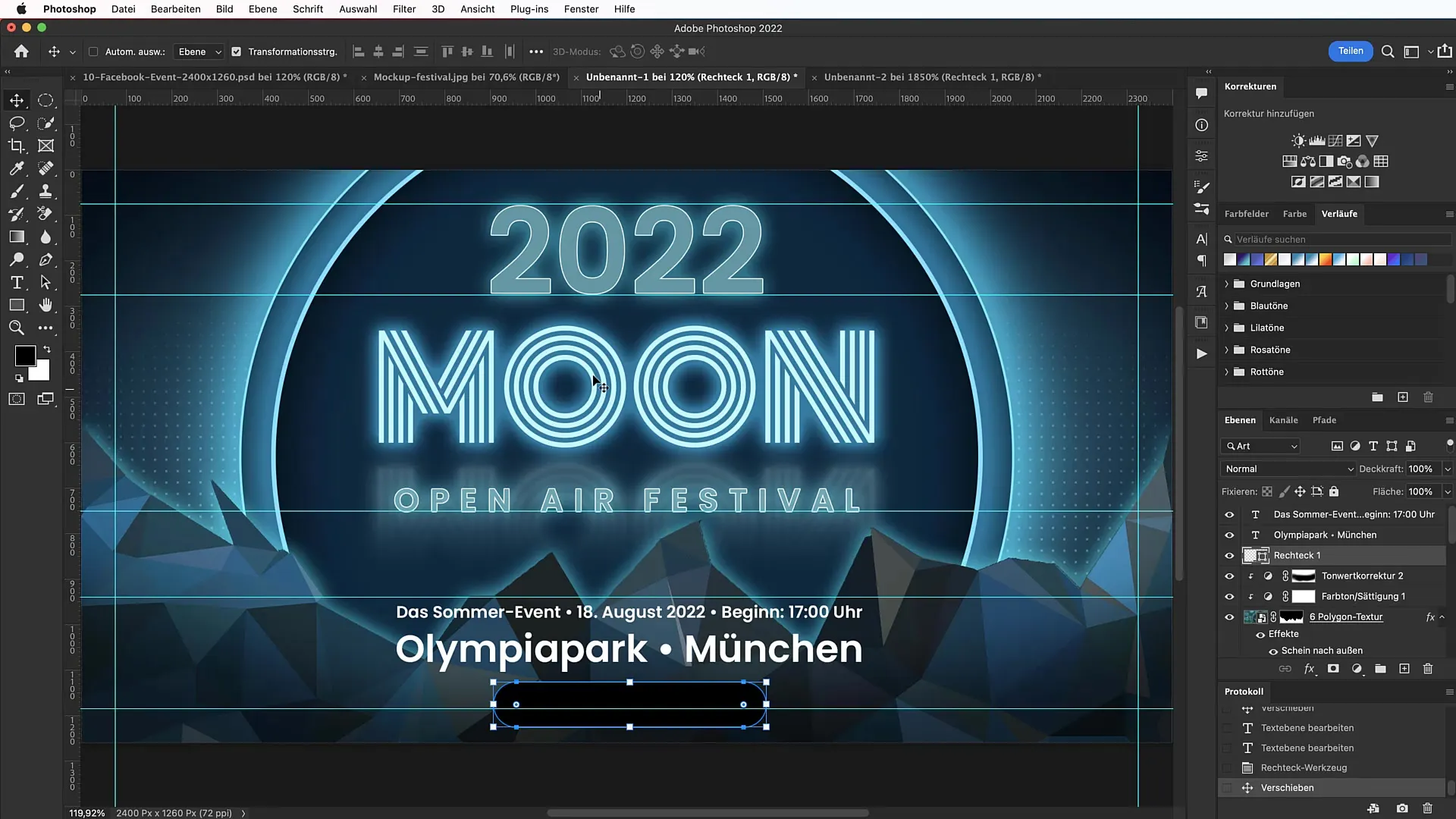
Tekst på knappen
I knappen legger du til teksten "Billetter og kort forhåndssalg", velg en skriftstørrelse på 30 punkter og aktiver store bokstaver. Denne teksten bør fremheves for å tiltrekke oppmerksomheten.
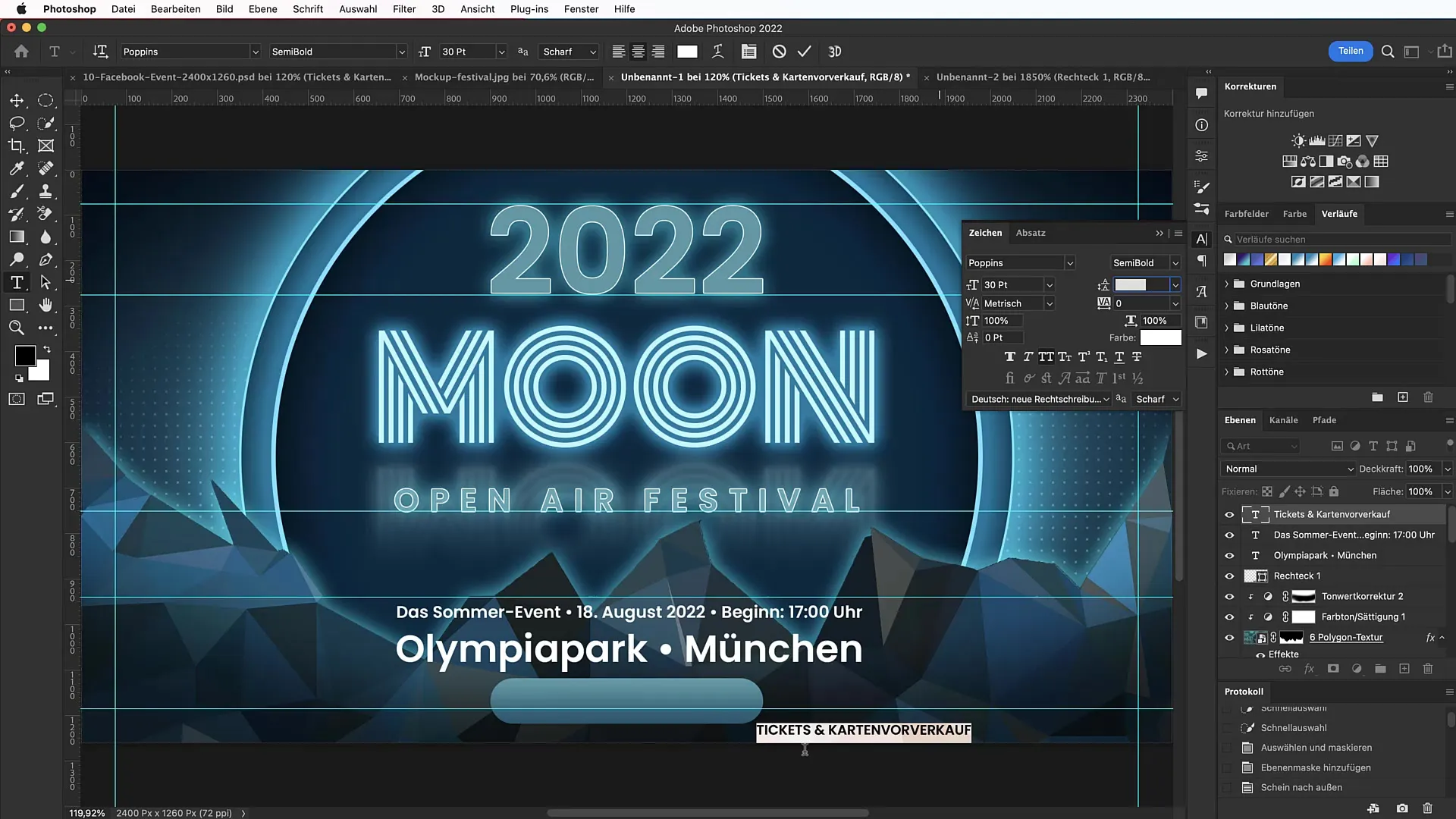
Fullfør banneret
Gjør de siste tilpasningene for det endelige bildet ditt. Kontroller avstander og justeringer for å sikre at alt ser harmonisk ut. Lagre banneret ditt, og det er klart for Facebook.
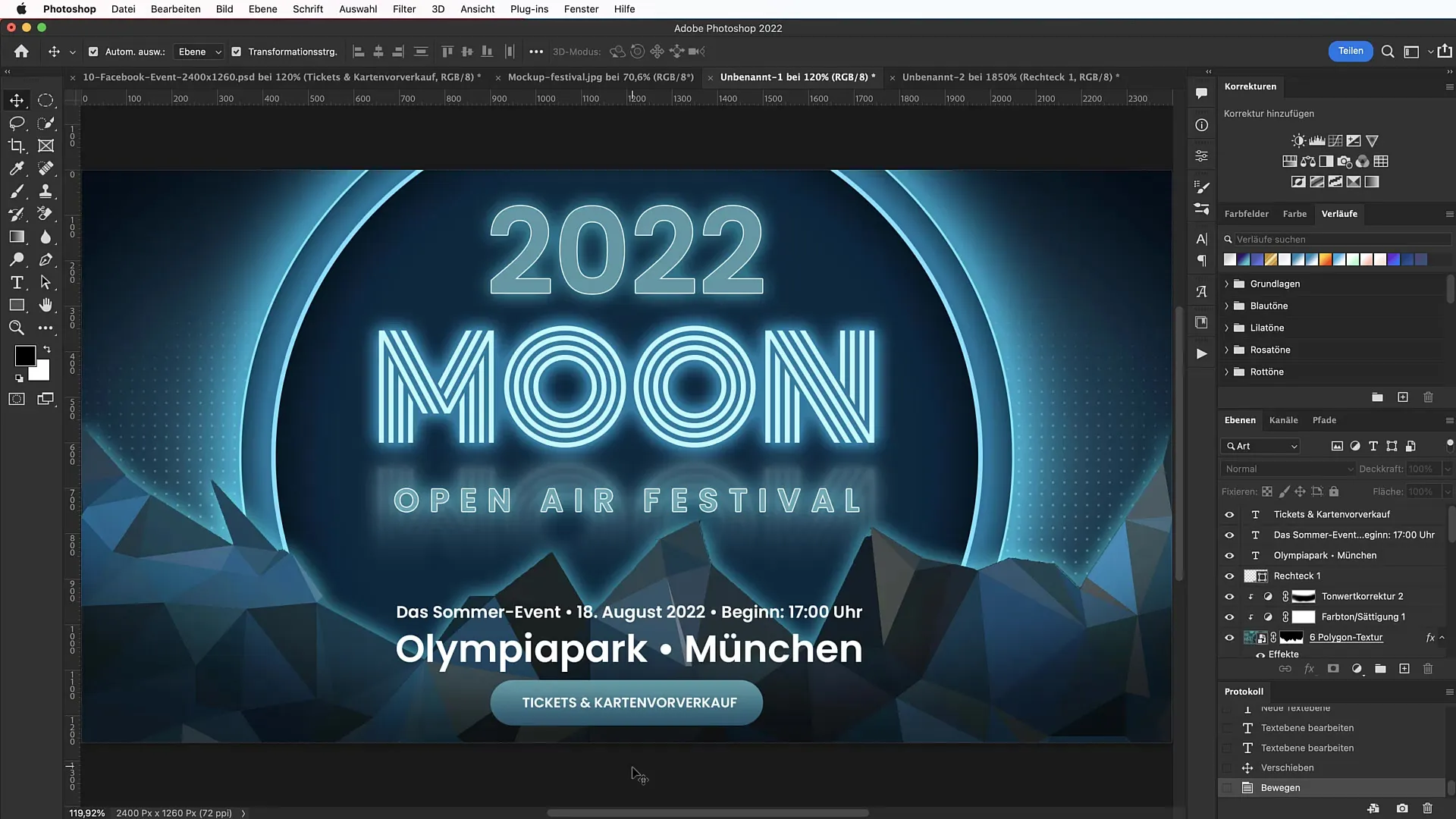
Oppsummering
I denne veiledningen har du lært hvordan du lager en tiltalende reklamebanner for Facebook-arrangementer. Du har sett alle trinnene fra opprettelsen av bakgrunnen til bruk av effekter og til den endelige gjennomføringen. Uansett om det er for en festival eller en konsert, er denne kunnskapen allsidig anvendelig og hjelper deg med å nå et bredt publikum.
Ofte stilte spørsmål
Hvor stor bør en Facebook-banner være?Den anbefalte størrelsen for en Facebook-banner er 2400 x 1260 piksler.
Hvilke fargerverdier passer best for en banner?Bruk myke og kontrastrike farger for å skape visuell tiltrekning. En vakker blåtone som #205d74 er veldig effektiv.
Hvordan legger jeg til skinn utad?Høyreklikk på laget, velg "Fyllinnstillinger", og aktiver skinn utad.
Hvor finner jeg spesielle skrifttyper?Du kan laste ned skrifttyper fra Google Fonts ved å søke etter ønsket navn og installere dem.
Kan jeg også lage egne mønstre i Photoshop?Ja, du kan lage egne mønstre ved å opprette en liten fil, lagre den som et mønster, og deretter bruke den.

